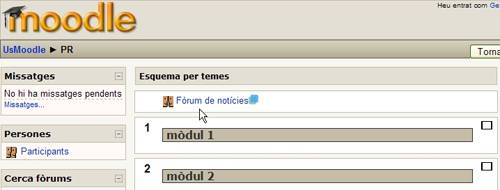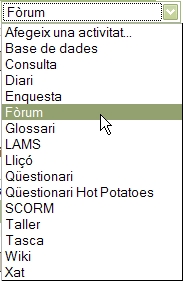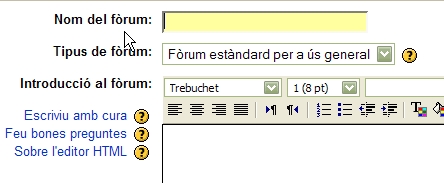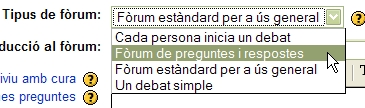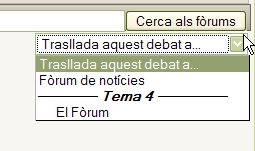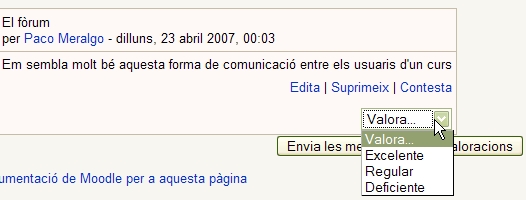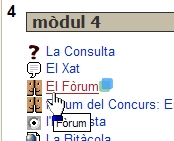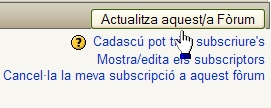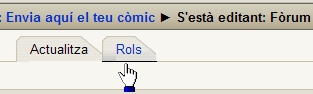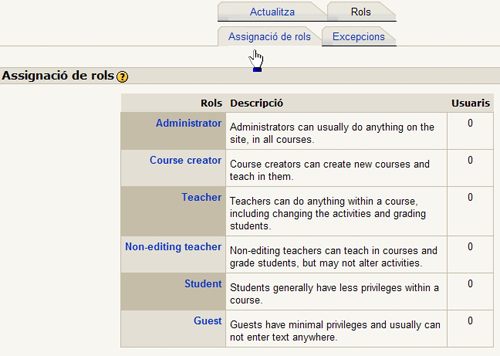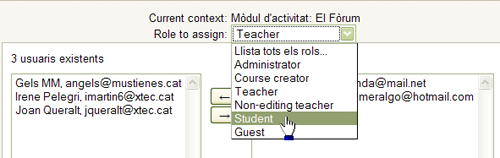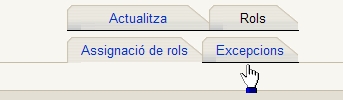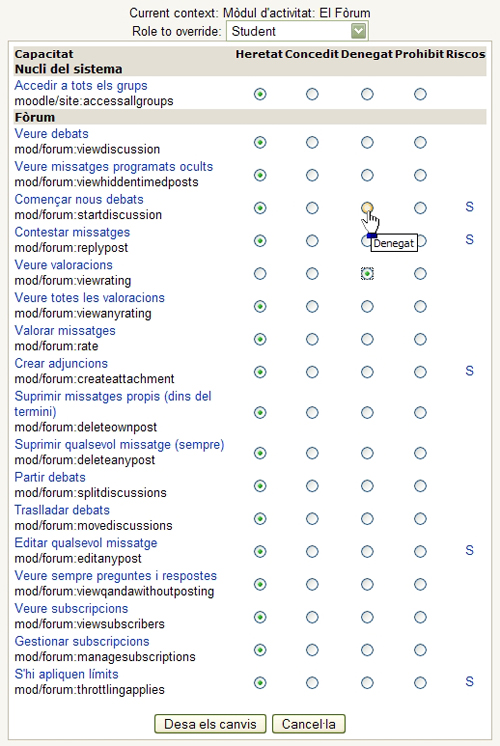El fòrum
Martin Dougiamas, el creador de Moodle, és un ferm defensor del constructivisme. Està convençut que l’aprenent construeix el coneixement sobre la base de la posada en comú amb altres persones amb qui contrasta les pròpies idees i que, a través del diàleg, arriba a aprendre.
Per això, quan va dissenyar Moodle, l’activitat primera i principal que hi va incloure va ser els fòrums de discussió. Sorprèn com és de fàcil, per al professorat, crear aquest tipus d’activitat que darrere té una gran complexitat tècnica. I aquesta facilitat permet donar als fòrums molts més usos dels que es podien preveure en un principi.
Un fòrum serveix per compartir opinions. Quan un participant inicia un tema les seves idees queden exposades a la resta de participants, els quals poden respondre’l. Els visitants següents tenen, aleshores, l’opció de respondre a la primera intervenció o bé de continuar el debat responent a respostes anteriors. D’aquesta manera un debat pot articular-se en diferents fils de conversa.
A part d’aquest ús bàsic, podeu donar a un fòrum altres funcions. Podeu fer-lo servir per a les presentacions dels participants en un curs, perquè cadascú aporti el seu punt de vista i el reforci amb un fitxer adjunt, per debatre temes, per plantejar dubtes, per donar informació o explicar les novetats, etcètera.
Tots els cursos creen un fòrum de forma predefinida, el “Fòrum de notícies” que apareix al bloc temàtic 0 de la columna central.
- Aquest fòrum es crea automàticament en crear un curs nou.
- Per defecte, només el professorat hi pot publicar missatges.
- Els darrers missatges publicats apareixen en el bloc “Novetats”, si està activat, amb la qual cosa aquest fòrum fa també de tauler d’anuncis.
- Tothom hi està subscrit i tothom rebrà còpia dels missatges per correu electrònic.
Desenvolupament de la pràctica
Pràctica 1
Inserció d’una activitat de tipus Fòrum
- Activeu l’edició del curs clicant Activa edició de la part superior dreta de la pàgina.
- Escolliu el punt on voleu inserir el fòrum: a la part comuna del curs, o bé a la setmana o tema corresponent.
-
- Fòrum estàndard per a ús general: és un fòrum obert en el qual tothom pot iniciar un tema nou en qualsevol moment.
- Un debat simple: és un sol tema, tot en una pàgina. Útil per a debats breus i enfocats, com ara un fòrum setmanal sobre un tema concret.
- Cada persona envia un debat: Cada persona pot enviar exactament un tema de debat (i tothom pot enviar-hi respostes). Aquest tipus de fòrum és útil quan es vol que cada estudiant iniciï un debat, es presenti o faci una intervenció personal a la qual tothom pugui respondre.
- Fòrum de preguntes i respostes: El fòrum de preguntes i respostes exigeix que els estudiants enviïn les seves intervencions abans de veure les dels altres estudiants. Després de la intervenció inicial, els estudiants poden veure i respondre els altres debats. Aquest tret permet l’oportunitat d’intervencions inicials iguals a tot l’alumnat, i així fomentar el pensament original i independent.
- Escriviu la Introducció al fòrum amb el tema que voleu que es debati o la feina que s’hagi de fer. Podeu donar format a aquest text a través de les icones.
- Heu de decidir si imposeu la subscripció al fòrum.
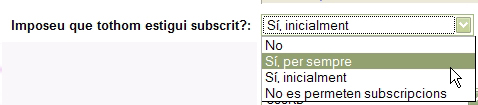
Quan un/a usuari/ària està subscrit a un fòrum, rep un missatge de correu electrònic cada vegada que algú hi fa una intervenció. Per això, imposar la subscripció significa que Moodle enviarà, de forma automàtica, aquests missatges. Si no la imposeu, el/la usuari/ària podrà triar si vol o no vol rebre aquests missatges de correu. Pot ser útil en fòrums de llarga durada, de dubtes, etc. No és aconsellable quan els participants no tenen adreça de correu vàlida o bé no l’obren amb regularitat. - Decidiu quina serà la mida màxima dels fitxers adjunts. La recomanació és que no superin els 500 Kb, que és la mida normal d’un fitxer optimitzat. Si el fitxer és més gran no es pot adjuntar i caldrà rebaixar la qualitat de les imatges a format GIF o utilitzar un processador de textos que no “engreixi” artificialment els fitxers, com ara l’OpenOffice Writer.
- Ja només resta decidir si voleu que les intervencions siguin valorades.
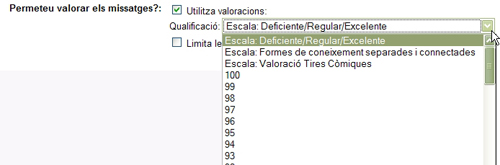
Un fòrum és una activitat educativa com una altra, on podeu definir criteris per fer les intervencions: nombre mínim de paraules, claredat expositiva, ortografia, sintaxi, etc. Aleshores, i en funció d’aquest criteris de valoració, podeu donar, com a professorat, una puntuació que es pot mostrar a tothom o només a la persona interessada. O podeu deixar que siguin els mateixos participants els que es puntuïn entre ells. També podeu fer que les valoracions es tanquin un determinat dia, encara que el fòrum resti. Les possibilitats són moltes i variades. - Finalment, trieu si feu visible o no el fòrum en el mateix moment de la creació i premeu el botó Desa els canvis. Ja teniu el fòrum preparat.
Per iniciar un debat, premeu el botó Afegeix un nou tema de debat i se us obrirà el formulari d’edició.
Pràctica 2
Gestió del fòrum: Els privilegis del professorat
Els fòrums de Moodle s’organitzen per fils de debat. Hi ha dues
finestres, una amb la llista de debats, i una altra per a cada debat. A
la finestra de la llista dels debats que visualitza el professorat hi
ha tres elements que no apareixen en la finestra dels usuaris: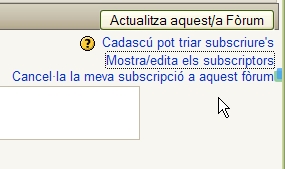
- Actualiza aquest fòrum: en la barra de navegació, a dalt. Permet canviar i editar tots els paràmetres de configuració del fòrum en qualsevol moment.
- Forçar la subscripció: equival al paràmetre de configuració corresponent. Pot subscriure tothom al fòrum obligatòriament. Si no està activat apareix un altre element, Mostrar/editar els subscriptors, que permet la gestió dels subscriptors (altes i baixes).
Quan es clica sobre el títol d’un debat apareixen en la finestra les següents funcions:
- Suprimir: el professorat té el privilegi d’esborrar un missatge del fòrum, tot i que ja hagi superat el temps permès d’edició (30 minuts).
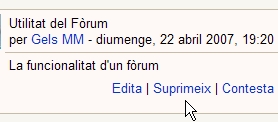
Es recomana NO suprimir missatges que ja hagin rebut resposta, ja que aquesta quedaria penjada al buit. Penseu que un fòrum és un registre escrit, i com a tal, s’ha de respectar.
Pràctica 3
Per fer aquesta pràctica consulteu la pràctica 7 d’aquest mateix mòdul.
Assignació de rols
Per accedir als rols, heu de tenir creada l’activitat.
- Primer assigneu el rol de professor. Cliqueu sobre professor. S’obre una finestra amb dos apartats. Un amb els usuaris potencials i un altre amb els existents
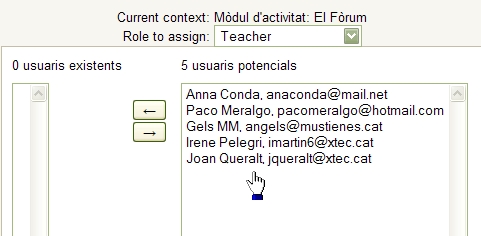
Escolliu aquells als quals voleu assignar el rol de professor i cliqueu sobre la fletxa que indica la direcció cap a l’apartat usuaris existents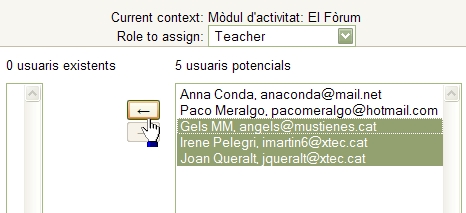
- Les característiques a escollir són:
- Heretar: si no es defineix un permís, llavors el permís de l’habilitat és heretada d’un context que és més general que el del context actual.
- Permetre i Denegar es cancel·len una amb l’altra si es fixa la mateixa habilitat en el mateix nivell de context. Si això ocorre, us referiu al nivell de context previ per determinar el permís de l’habilitat.
- Prohibir: si fixeu prohibir en una habilitat, significa que l’habilitat no podrà ser anul·lada. Prohibir sempre guanya i crea un alt permanent.
- Modifiqueu algun paràmetre del rol de Visitant i comproveu l’efecte que causa en aquest fòrum.
Suggeriments metodològics
- Abans de crear un fòrum, heu de definir per a quina tasca el voleu crear i veure si està integrat dins els objectius del curs.
- El professorat ha d’intervenir per assegurar l’avenç de l’argumentació.
- Podeu valorar la participació utilitzant els paràmetres de configuració del fòrum.
- És bo distingir entre fòrum social, destinat a conèixer millor tot plegat, fòrum tècnic, per respondre dubtes de funcionament o d’eines, i fòrum de continguts, específic de la matèria en qüestió.
- Com a suport de l’hàbit lector i partint d’un llibre o article es poden proposar debats sobre qüestions variades.
Fòrum d’ús general:
- Presentar preguntes obertes per respondre. És bo no permetre als alumnes crear nous temes. Es pot activar l’opció de qualificar les respostes.
Fòrum en què cada usuari/ària inicia un únic debat:
- Simular una carpeta de treballs, és a dir, una selecció de treballs de l’alumnat realitzada amb criteris de qualitat, amb la finalitat de documentar les capacitats adquirides pels alumnes i també el seu progrés.
Fòrum de debat senzill:
- Treballar un únic tema mitjançant l’intercanvi d’idees. Pot ser el resum d’un treball o avaluació. Permet que l’alumnat avaluï les aportacions del grup. És bo utilitzar una escala de qualificació qualitativa.
Fòrum de novetats:
- Es pot utilitzar com a Tauler d’anuncis del curs. Una opció interessant és la de NO permetre el debat.